파티 라이트 효과는 디자인에 움직임과 에너지를 불어넣어줍니다. 이벤트나 파티용 플라이어나 벽지를 디자인하는 데 이상적입니다. Photoshop을 사용하여 빠르고 쉽게 이 효과를 만들 수 있습니다. 빛 원과 색상 그라데이션 및 발광 효과를 결합하여 이 튜토리얼에서는 화려한 색상과 동적 형태로 파티 라이트 효과를 만드는 방법을 단계별로 안내합니다. 시작해보세요. 여러분의 디자인에 생명을 불어넣어 보세요!
단계 1: 문서 만들기
Ctrl+N을 눌러 새 파일을 1200x800 크기의 가로 방향으로 만들어줍니다.
이 효과에서는 이미지 크기가 중요하지 않습니다. 모든 요소가 벡터로 구성되어 있어 손실 없이 확대할 수 있습니다.
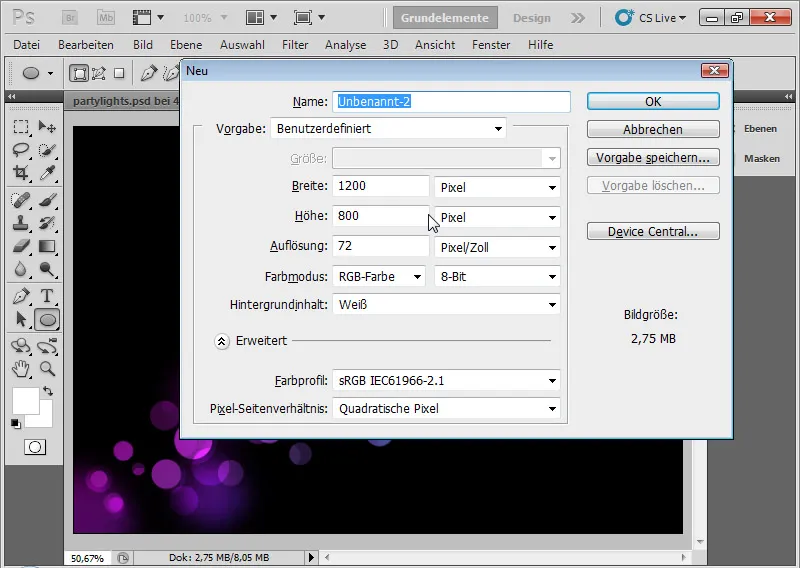
단계 2: 그라데이션
배경 레이어를 그대로 둡니다. 투명 레이어로 변환하지 않습니다! 그라데이션 도구 (G)를 클릭합니다. 메뉴 바에 사전 정의된 그라데이션이 표시됩니다. 여기를 클릭하여 원하는 그라데이션 색상을 선택할 수 있습니다. 보라색과 파랑을 사용하여 그라데이션을 만들고, 간격을 조정할 수 있습니다.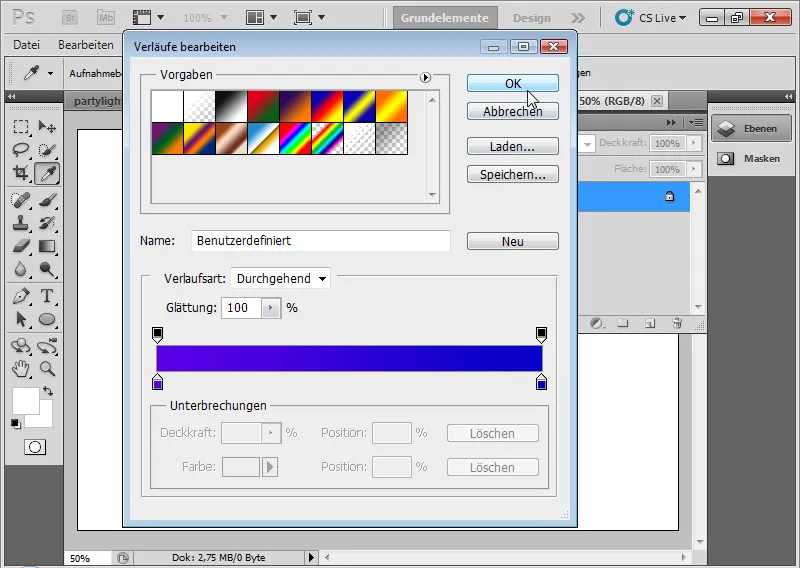
그라데이션 도구를 사용하여 원하는 그라데이션을 그립니다.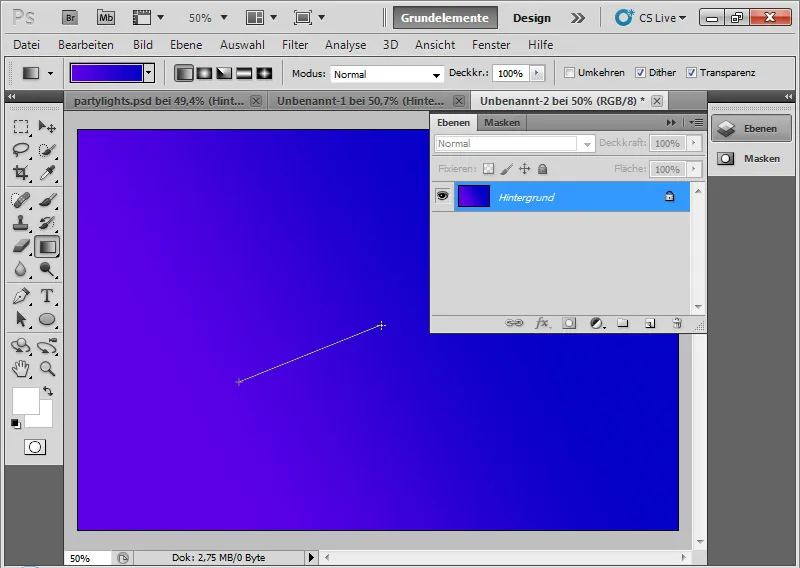
단계 3: 검은 배경
Ctrl+Shift+N으로 새 레이어를 만들고 검은 색으로 채웁니다. 기본색상 (D)으로 설정되어 있다면, 검은 전경색으로 레이어를 채울 수 있습니다.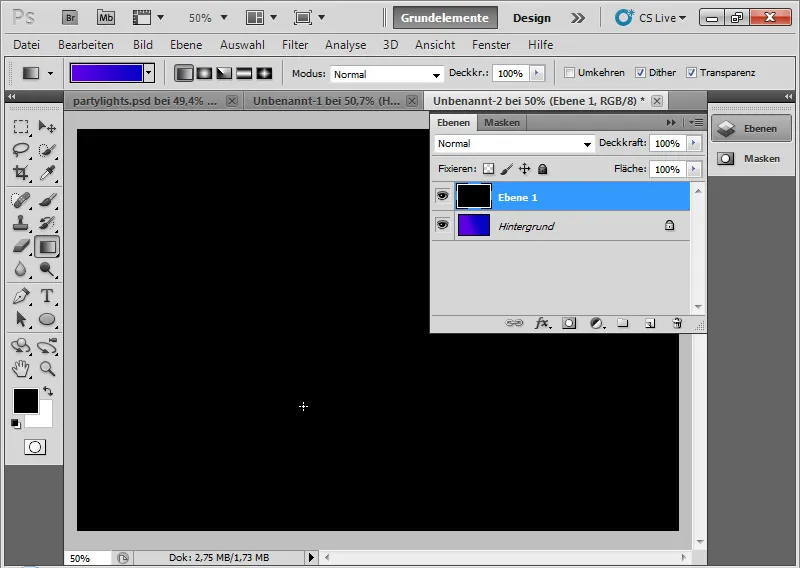
단계 4: 흰색 원
타원 도구 (U)를 사용하여 여러 작고 중간 크기의 흰 원을 이미지에 추가합니다. 모양이 정확히 동그랗게 유지되도록 각 타원을 Shift 키를 누른 채로 그립니다. 모든 원이 동일한 레이어에 배치되게 Shift 키를 계속 누르고 있어야 합니다.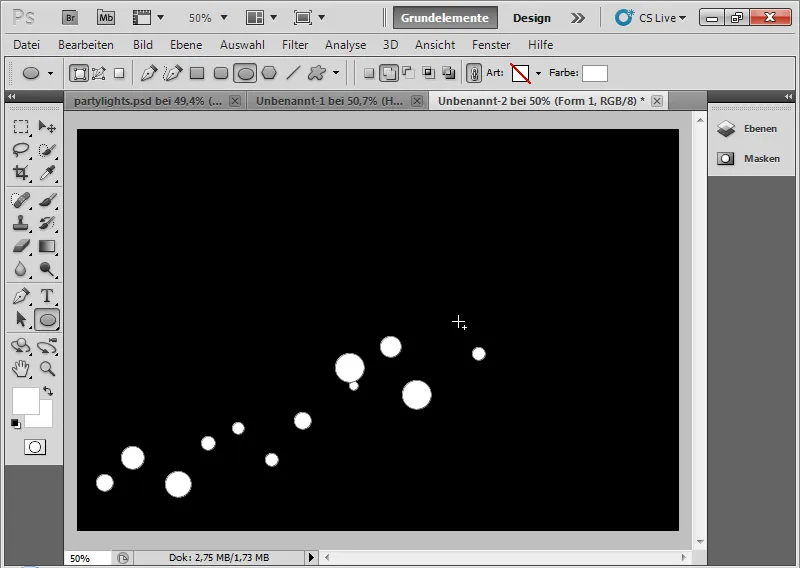
가장 중요한 단계: 레이어의 기본 설정에서 조각 내 등을 선택합니다. 이렇게 하면 하단 투명 레이어는 해당 픽셀에서 레이어가 제외됩니다. 이 작업은 배경 레이어까지 이어집니다.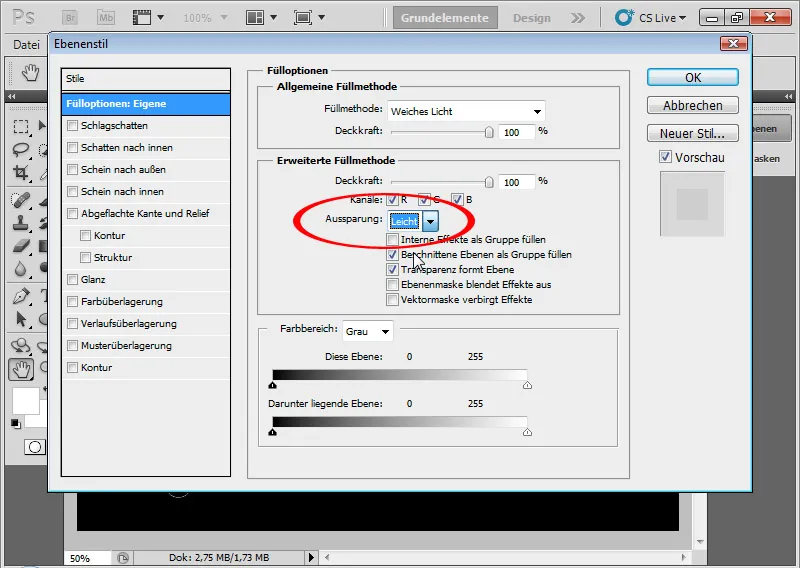
레이어의 채우기 방법을 부드럽게 하기로 설정하고 불투명도를 약 80%로 설정합니다.
이 채우기 방식은 그레이스케일이 50% 미만이거나 50% 이상인 경우 색상을 어둡게 또는 밝게 표시하여 배경 레이어가 투명하지 않기 때문에 배경 레이어의 그라데이션이 표시됩니다. 따라서 가장 하단 레이어가 배경 레이어여야 합니다.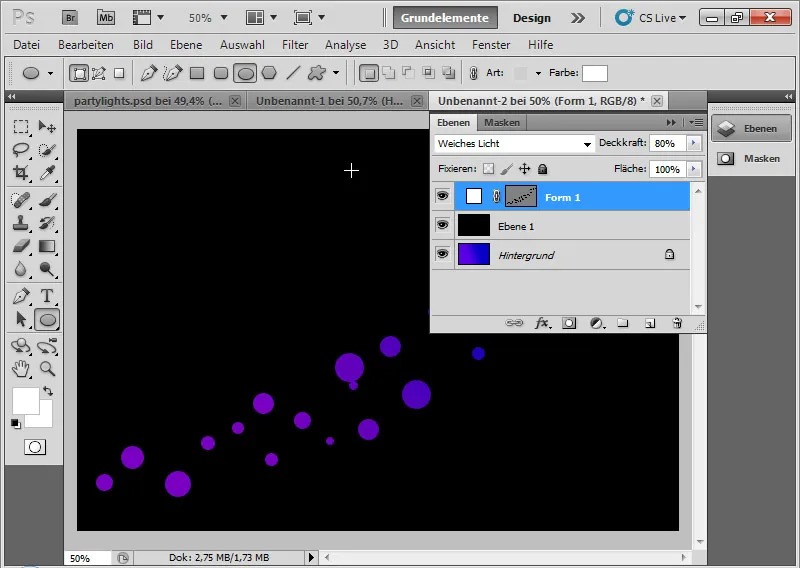
같은 작업을 또 다른 레이어에서 반복합니다: 기존 원을 일부 겹치는 새로운 원을 만들며 크기와 위치를 원래 원들과 어울리게 조정합니다. 레이어의 채우기 방법도 부드럽게 하기이며 불투명도는 약 30%로 설정합니다. 여기에서도 레이어를 약간 조각 내 등합니다.
단계 5: 부드러운 원 점
각 타원 레이어 밑으로 타원을 갖는 추가 레이어를 배치합니다. 큰 타원을 그립니다. 이 레이어의 채우기 방법은 어둡게 하기이며 불투명도는 약 30~85%로 설정됩니다. 다시 약간 조각 내듭니다..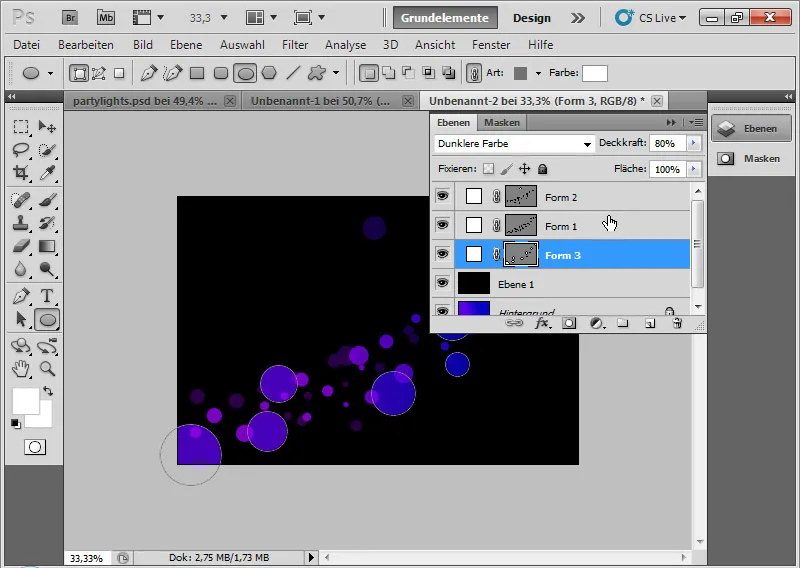
마스크 패널에서 약 25-35 픽셀의 소프트 엣지를 설정합니다.
참고: 문서가 클수록 소프트 엣지의 픽셀값도 커져야 합니다.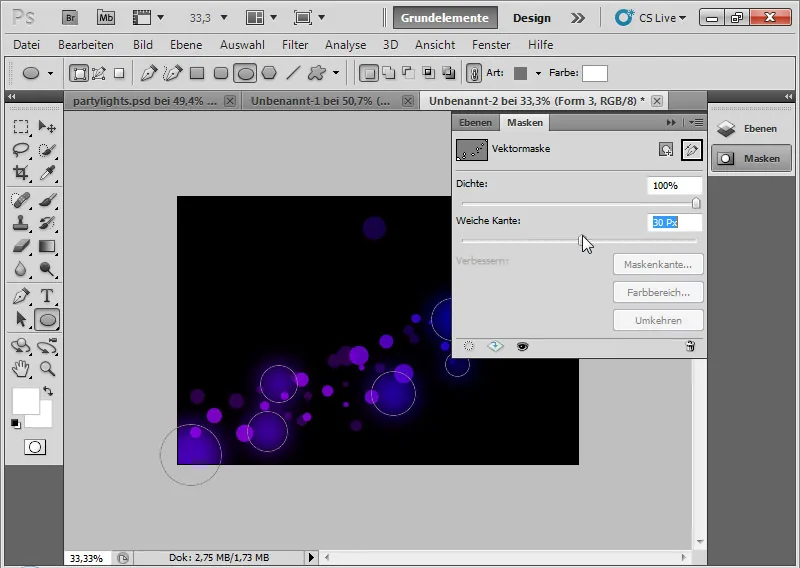
단계 6: 원을 조금 더 꾸미기
첫 번째 타원 레이어에 콘투어를 기본 설정에서 설정합니다. 콘투어는 10px이며 불투명도는 30~75%로 설정되고 색상 라이트러이트를 채워넣습니다.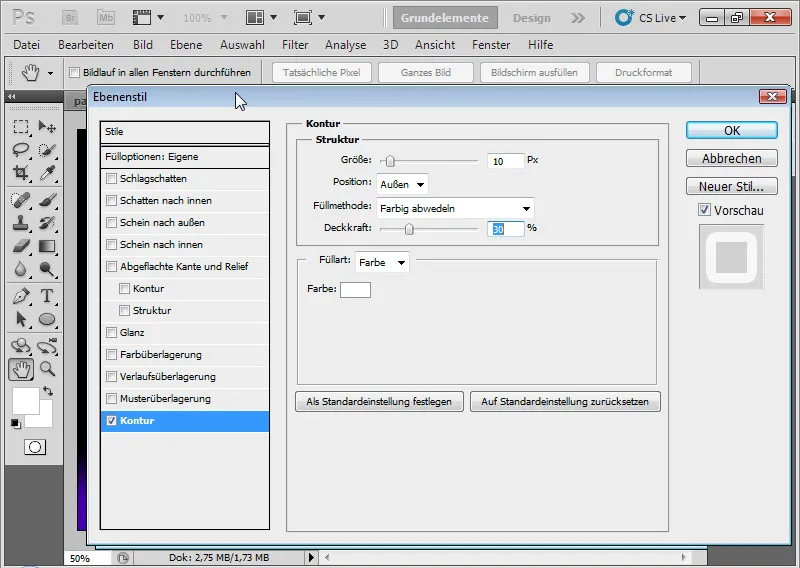
몇 개의 원에 반원이 발생하여 효과를 약간 강조합니다.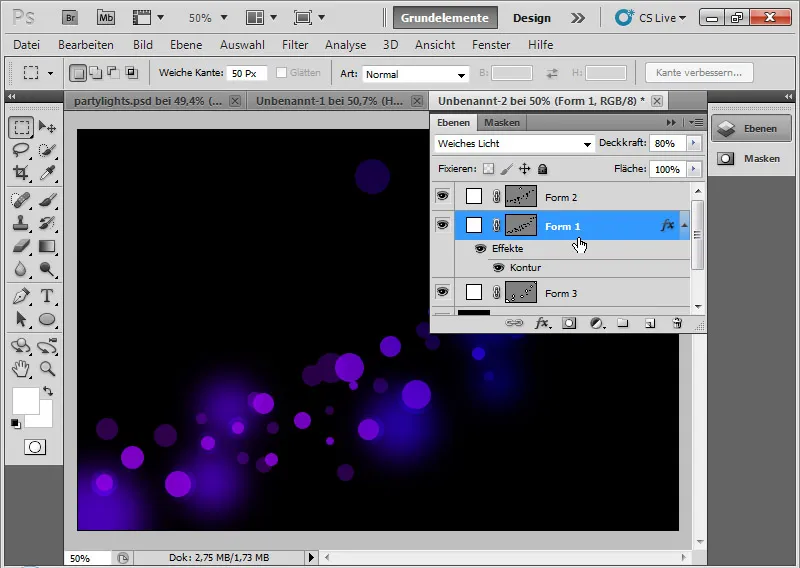
필요할 때 다른 타원 평면에서 갈무리된 원으로 밝고 가벼운 외부 빛을 추가할 수 있습니다.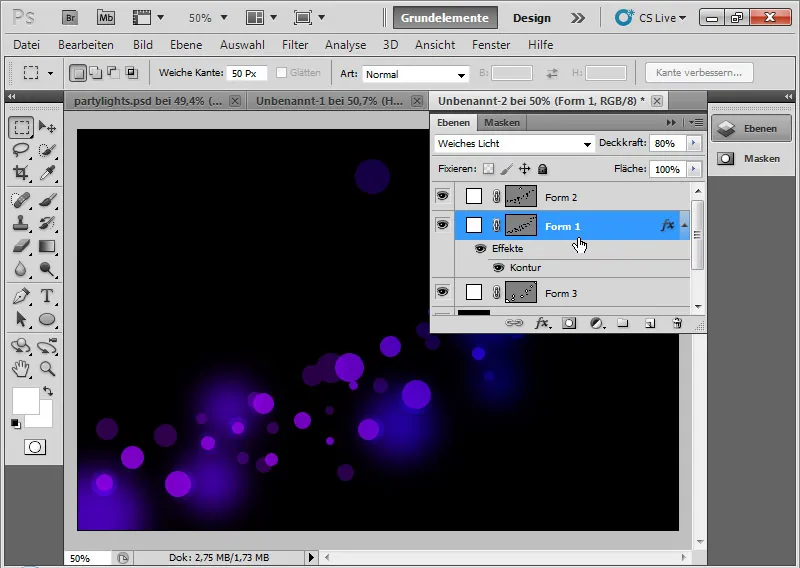
단계 7: 세부 조정
키보드 명령 Ctrl+Alt+Shift+E를 사용하여 모든 가시적인 평면을 줄여 복제할 수 있습니다. 이것을 색조 부드럽게로 설정하고 약간 이동합니다.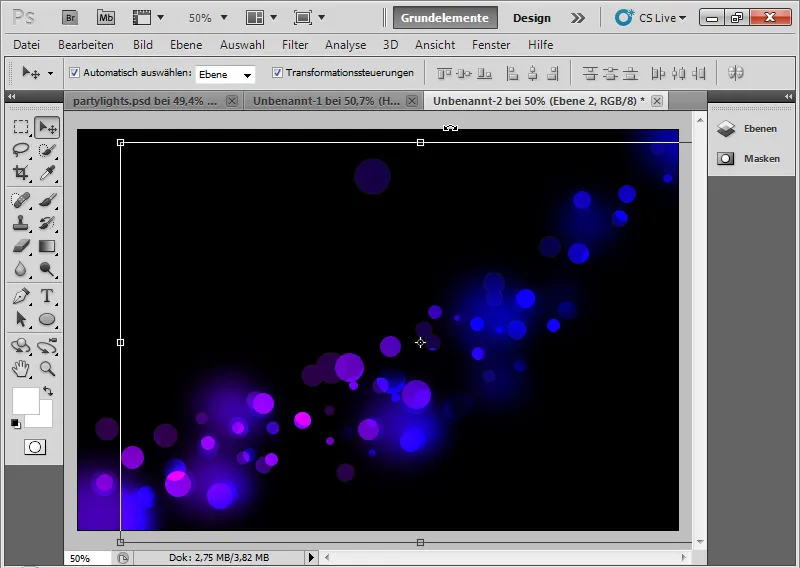
색조 부드럽게는 색상 채널의 대비가 감소되고 층 내용의 채도가 증가함을 의미합니다.
위/아래로 이동하고 살짝 측면으로 이동하면 기존 원들과의 멋진 경계와 중첩이 생깁니다. 레이어 마스크를 추가하고 부드러운 브러시로 검은색으로 가장자리를 칠하여 전환이 눈에 띄지 않게 합니다.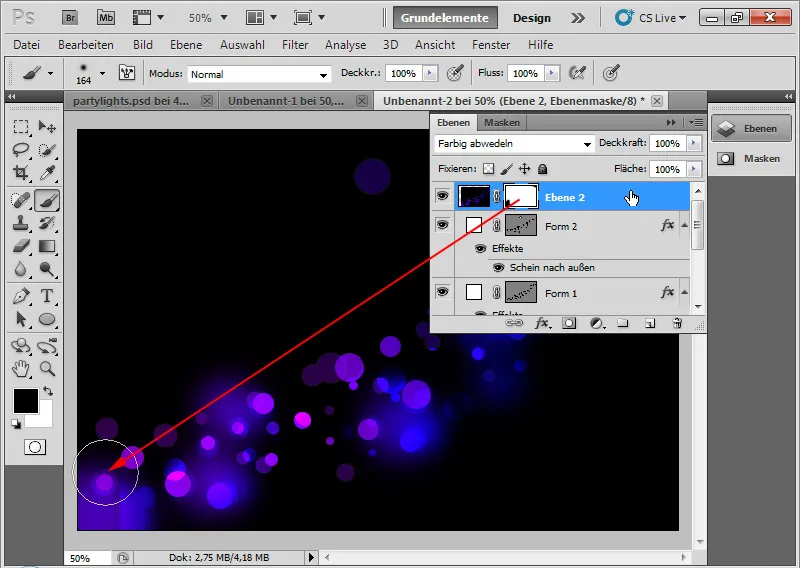
이 효과를 Ctrl+J를 사용하여 쉽게 다시 반복하고 또 다른 평면을 옆으로 이동시킵니다.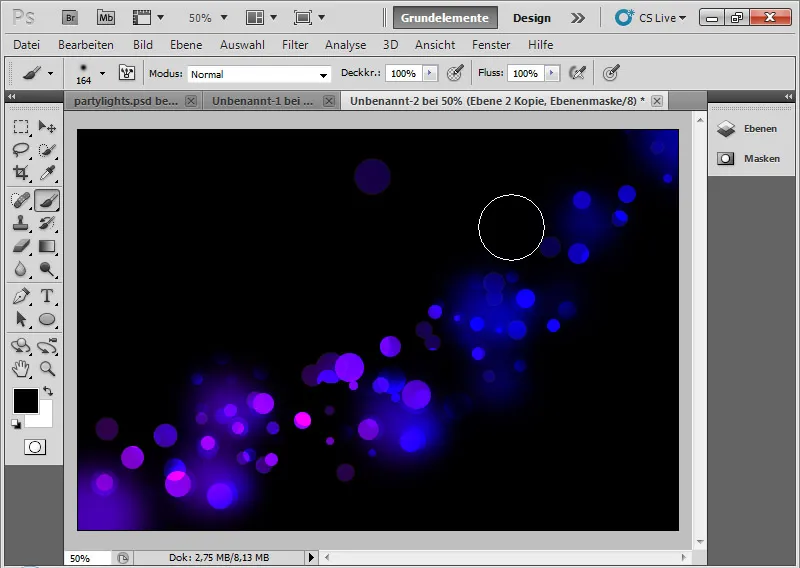
모든 세 개의 타원 평면에 레이어 마스크를 더해 원들의 모습을 약간 조절할 수 있습니다. 마스크에서 검은 색으로 불필요한 원들을 제거합니다. 필요하다면 타원 도구로 각 타원 평면에 추가 타원을 넣을 수 있습니다.
아래와 같이 그라데이션은 언제든지 쉽게 변경할 수 있습니다. Partylichter는 물론 빠르게 많은 변형과 적응을 할 수 있습니다.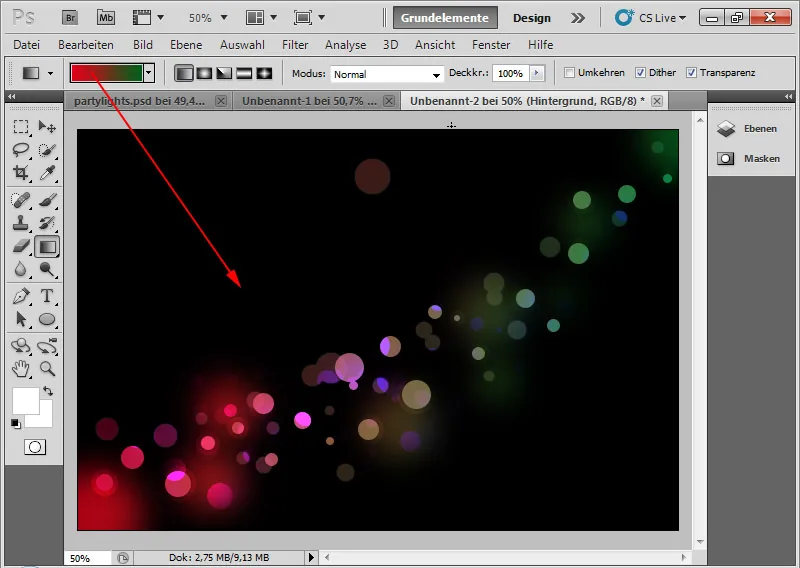
효과의 다른 변형 (튜토리얼용 픽셀 뷰에서 약간 축소됨):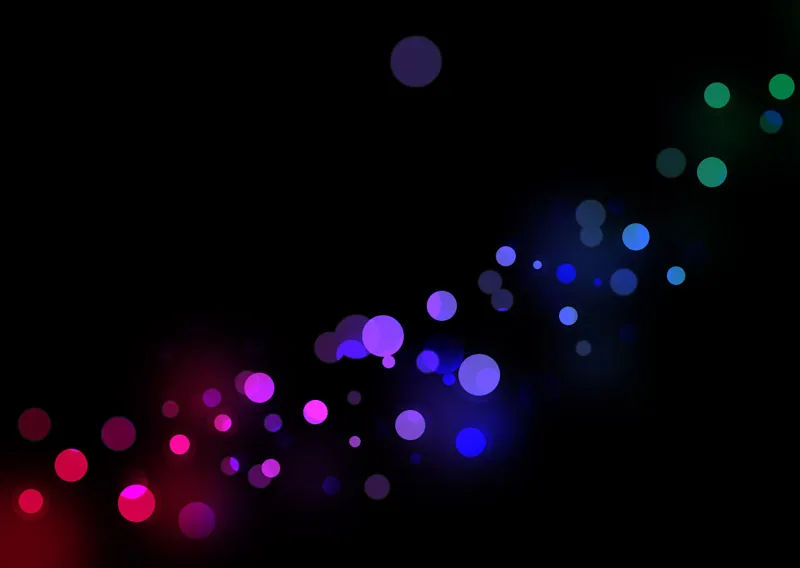
비슷한 타원 배열을 가진 효과의 다른 변형 (튜토리얼용 픽셀 뷰에서 약간 축소됨):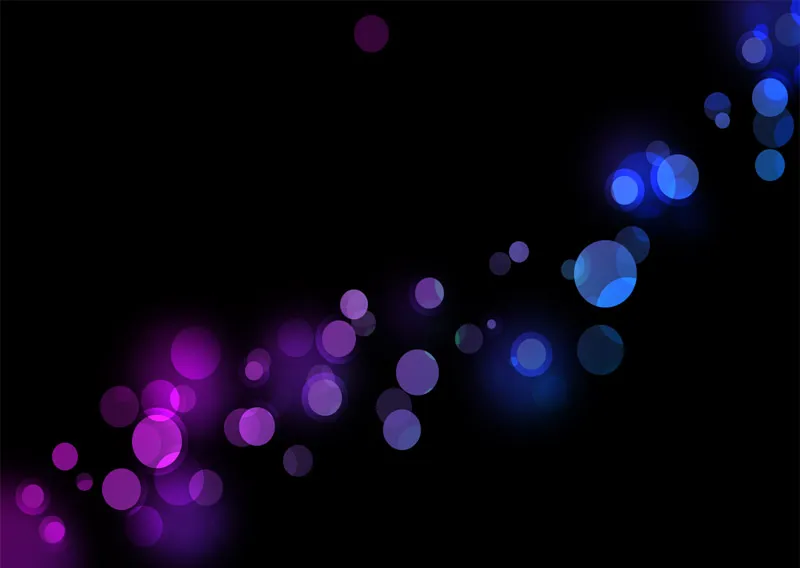
마지막으로 (튜토리얼용 픽셀 뷰에서 약간 축소됨):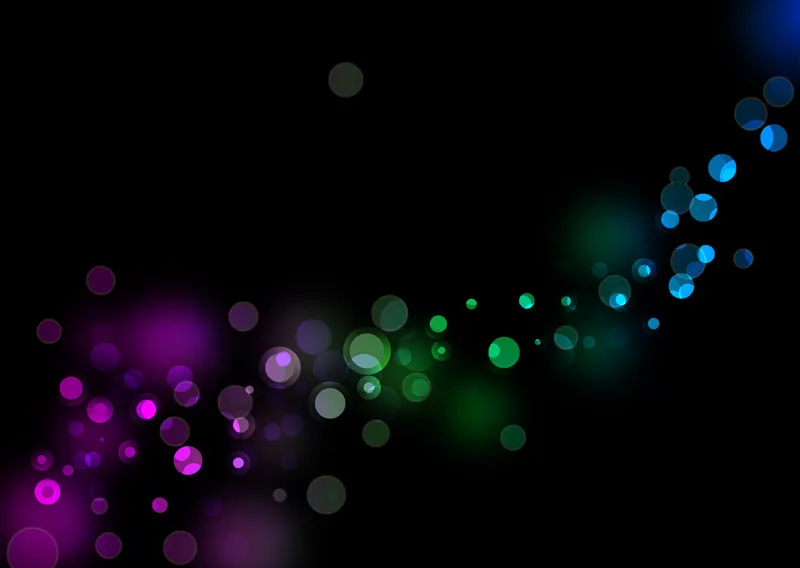
파티 라이트 효과가 완성되었습니다. 이것은 플라이어, 배경화면 또는 웹사이트 배경 그래픽으로 훌륭히 어울리는 효과입니다.


